Как создать каталог салонов с помощью WordPress?
Опубликовано: 2024-03-04Найти идеальный салон красоты или спа-центр может быть непростой задачей, особенно если вы живете в большом городе. Но, к счастью, каталоги салонов могут помочь упростить поиск. В этом руководстве мы разберем шаги по созданию и запуску такого веб-сайта с использованием WordPress без каких-либо знаний в области кодирования.
Давайте начнем!
Что такое каталог салонов?
Проще говоря, каталог салонов — это цифровая платформа, на которой перечислены различные салоны в определенной области, будь то салоны красоты, спа, парикмахерские или оздоровительные центры. Он включает важную информацию о компаниях, предоставляя пользователям возможность читать отзывы, просматривать фотографии и проверять другие детали, прежде чем принять решение о посещении. Отличным примером веб-сайта-каталога салонов красоты является StyleSeat.
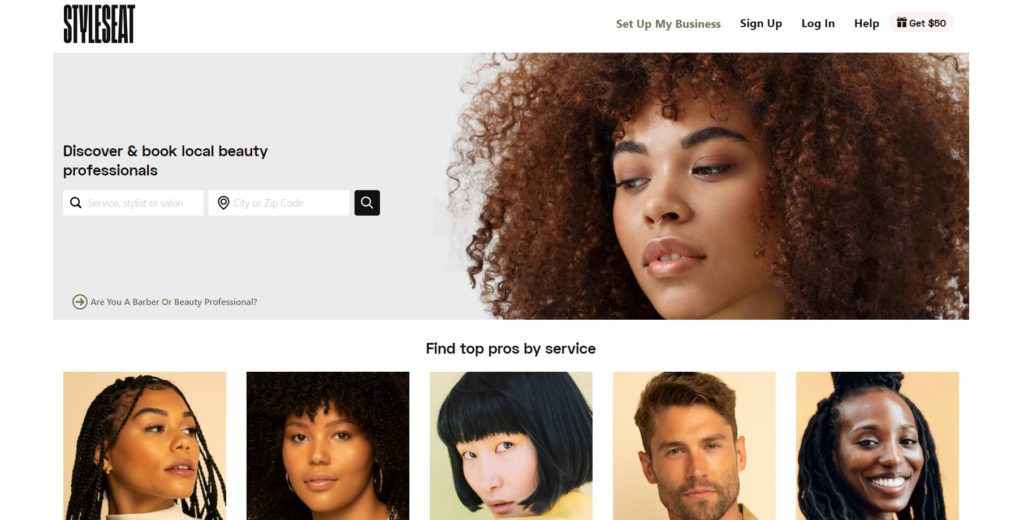
Предварительные условия для запуска каталога салонов
Прежде чем перейти к учебной части, мы хотели бы выделить основные элементы, необходимые для создания сайта:
- Доменное имя — выберите уникальное доменное имя, которое легко запомнить.
- План хостинга – не стесняйтесь ознакомиться с нашим обзором лучших хостинг-провайдеров WordPress, чтобы принять обоснованное решение.
- Установка WordPress – значительная часть хостинг-провайдеров предлагает установку WordPress в один клик.
- Плагин каталога WordPress — вам понадобится плагин каталога WordPress, который сможет обрабатывать необходимые функции веб-сайта.
- Тема каталога WordPress . Наконец, чтобы ваш сайт выглядел профессионально, необходима привлекательная тема каталога.
В этом руководстве мы будем использовать ListingHive, бесплатную и чистую тему каталогов WordPress, поверх HivePress, мощного многофункционального плагина каталогов.
Шаги по созданию каталога салонов
Хорошо, давайте начнем с установки темы ListingHive и плагина HivePress.
Установка ListingHive и HivePress
Посетите страницу «Внешний вид» > «Темы» > «Добавить новую тему» и введите «ListingHive» в поле поиска. Затем установите и активируйте его.
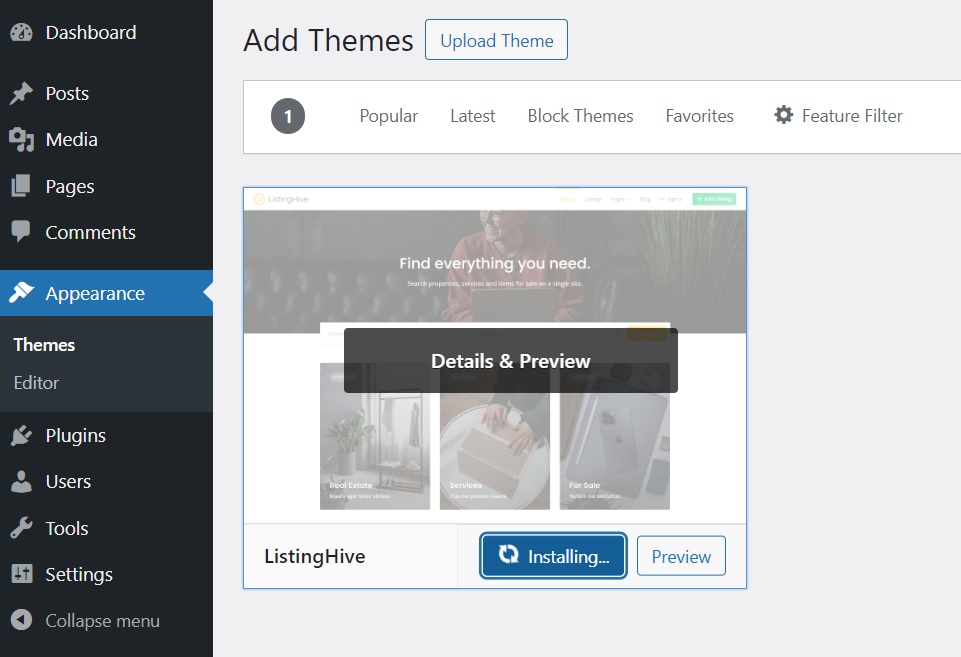
После успешной установки и активации ListingHive вы получите сообщение с предложением установить HivePress, плагин, который расширит потенциал темы и позволит вам в полной мере воспользоваться функциями сайта. Просто перейдите по ссылке, чтобы установить и активировать его.
Расширение функциональности
Хорошо, мы заложили все основы. Теперь мы можем добавить некоторые дополнительные функции, чтобы улучшить функциональность этого каталога салонов WordPress. Для этого мы посетим страницу HivePress > Расширения , чтобы установить несколько полезных дополнений. Существует более 15 расширений HivePress, которые полностью совместимы друг с другом, но для каталога салонов мы остановимся на них в качестве примера:
- Геолокация – позволяет пользователям искать салоны по их местоположению;
- Сообщения – пользователи смогут отправлять личные сообщения;
- Избранное – позволяет пользователям добавлять объявления в избранное;
- Обзоры – позволяет пользователям оценивать и просматривать списки;
- Часы работы – добавляет часы работы в списки.
Чтобы установить расширение, просто нажмите кнопку «Установить ». После этого вам необходимо его активировать.
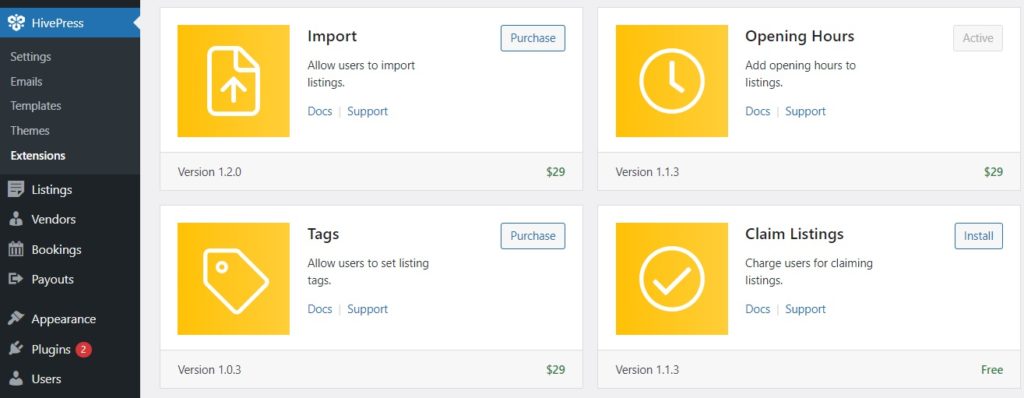
Обратите внимание, что вы также можете установить расширение HivePress Bookings , если хотите разрешить пользователям записываться на прием и превратить свой веб-сайт в платформу для записи на прием.
Настройка всего
После установки каких-либо расширений рекомендуется просмотреть настройки на вкладке HivePress > Настройки , поскольку количество настроек увеличивается по мере добавления новых расширений. Также есть некоторые базовые настройки, которые мы хотели бы вам показать. Начнем с вкладки «Объявления» и опции отправки объявлений. Если вы хотите быть единственным человеком, который добавляет объявления о салонах красоты на ваш сайт, оставьте этот параметр включенным. Но если вы хотите создать каталог с несколькими поставщиками, куда каждый сможет добавлять списки салонов, вам следует снять этот флажок. Кроме того, если вы хотите одобрить любую новую публикацию вручную, вам также следует выбрать опцию модерации.
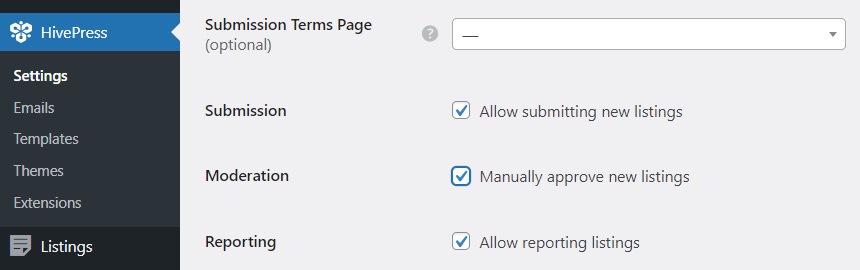
После того как вы просмотрели все настройки на вкладке «Объявления» , перейдите на вкладку «Пользователи» . Здесь вы можете включить проверку адреса электронной почты, чтобы убедиться, что все новые зарегистрированные пользователи не являются ботами.
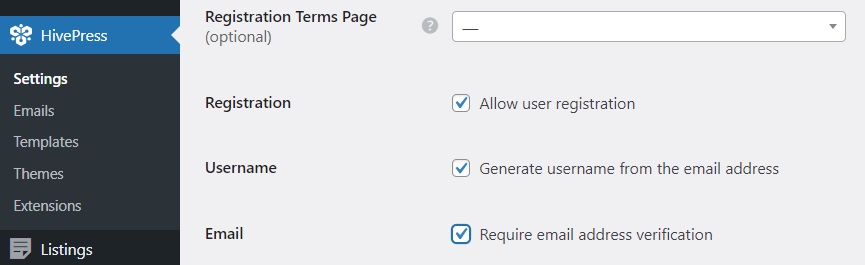
Это основные настройки. Теперь, если вы установили расширение «Геолокация» до этого шага, вам также необходимо его настроить. На вкладке «Геолокация» вы можете выбрать между Google Maps и Mapbox в качестве поставщика карт, но мы рекомендуем использовать Mapbox, поскольку его проще настроить. Прочтите этот документ для получения дальнейших инструкций.
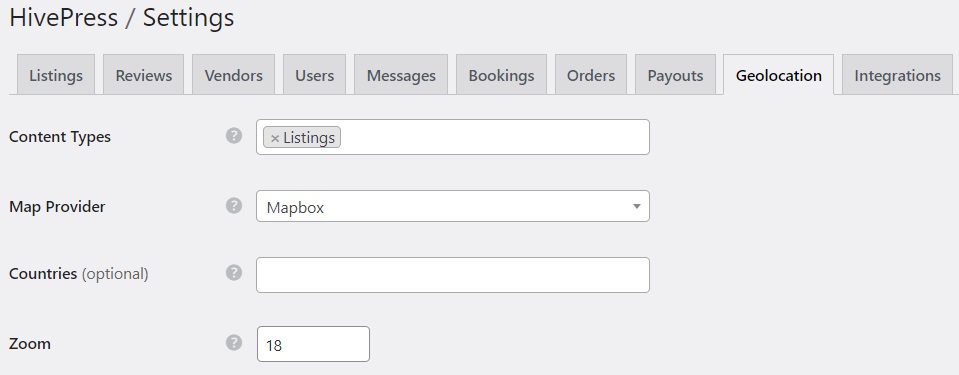
Мы показали вам лишь несколько разделов, но рекомендуем пройти все доступные настройки, чтобы убедиться, что все настроено правильно и согласно вашим требованиям.
Чтобы получить краткий обзор всех разделов, посмотрите это видео.
Добавление категорий салонов
Хорошо, все инструменты присутствуют, и настройки настроены. Теперь нам нужно сделать первые шаги к тому, чтобы сделать каталог удобным для пользователя. Итак, разделим каталог на категории, чтобы было удобнее просматривать объявления салонов. Для этого перейдите в «Объявления > Категории» , где вы можете назвать свою первую категорию, ввести описание и загрузить изображение категории. При необходимости вы также можете создать иерархию, выбрав родительскую категорию. Чтобы закончить, нажмите «Добавить категорию» .
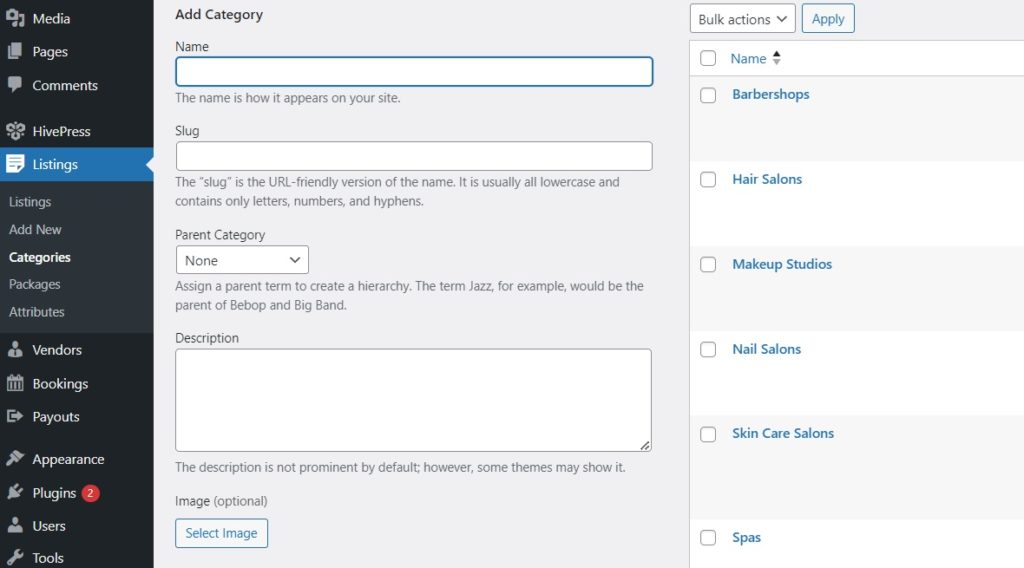
Таким же образом вы можете добавить столько категорий и подкатегорий, сколько необходимо для вашего веб-сайта-каталога салонов WordPress.
Добавление пользовательских полей списка
Следующим шагом будет добавление полей для листинга, чтобы пользователи могли получать важную информацию о салонах. HivePress — это настраиваемый плагин, поэтому вы можете легко создавать столько различных настраиваемых полей и фильтров поиска, сколько вам нужно. Например, создадим поле «Контактный номер», в котором будут отображаться номера телефонов менеджеров салона. Перейдите в «Объявления» > «Атрибуты» и нажмите «Добавить новый» . После написания имени поля перейдите в раздел «Редактирование» , где вы можете определить, можно ли редактировать ваше поле через интерфейс, отметив его как редактируемое. Также выберем тип поля «Телефон» и сделаем это поле обязательным.

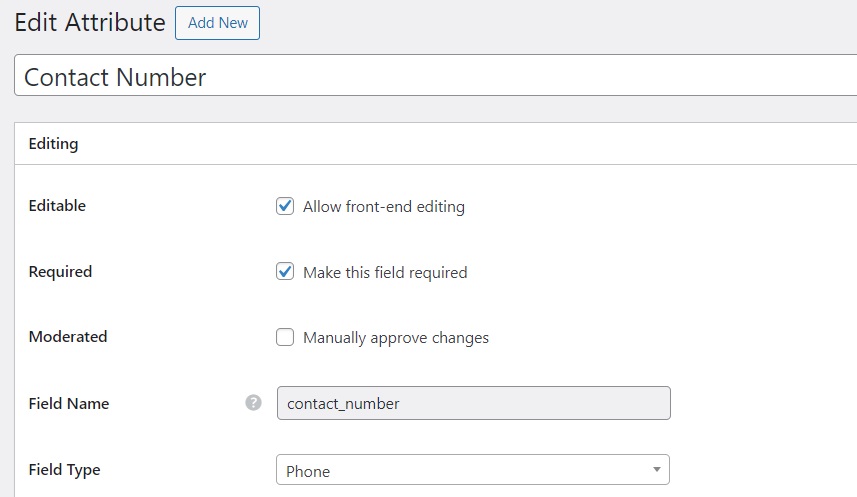
В разделе «Поиск» вы можете превратить свое поле в фильтр поиска, пометив его как доступное для фильтрации и поиска, но для номера телефона это не обязательно. Однако это имело бы смысл для такого поля, как «Цена». Наконец, в разделе «Отображение» вы можете определить, как ваше настраиваемое поле будет отображаться на страницах списков. Например, давайте назначим его Блоку (основному) и Странице (основному) , выберем подходящий значок и используем следующий формат отображения: %icon% %label%: $%value%
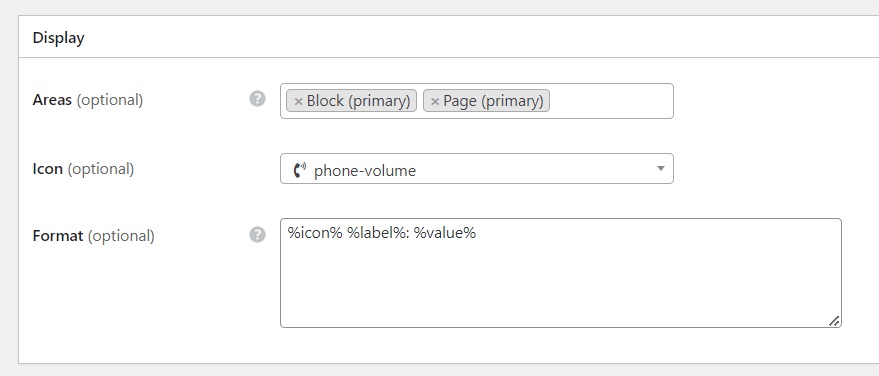
Когда все будет готово, нажмите кнопку «Опубликовать» . Как мы упоминали ранее, ограничений нет, поэтому вы можете добавить столько полей списка, сколько захотите.
Создание домашней страницы
Привлекательная домашняя страница является важной частью истории успеха вашего сайта. Благодаря полной интеграции HivePress с редактором блоков WordPress создавать и редактировать страницы очень просто. Чтобы приступить к созданию домашней страницы, перейдем в «Страницы» > «Добавить новую страницу» и назовем ее «Домашняя». Затем придумайте приветственный текст. После этого вы можете начать добавлять различные блоки HivePress, нажав значок « Плюс» и набрав «HivePress» в строке поиска. Например, давайте добавим ниже «Форма поиска объявлений» и «Категории объявлений». Кстати, настроить блоки можно в графе настроек справа.
Нажмите «Опубликовать» , чтобы эта страница стала активной.
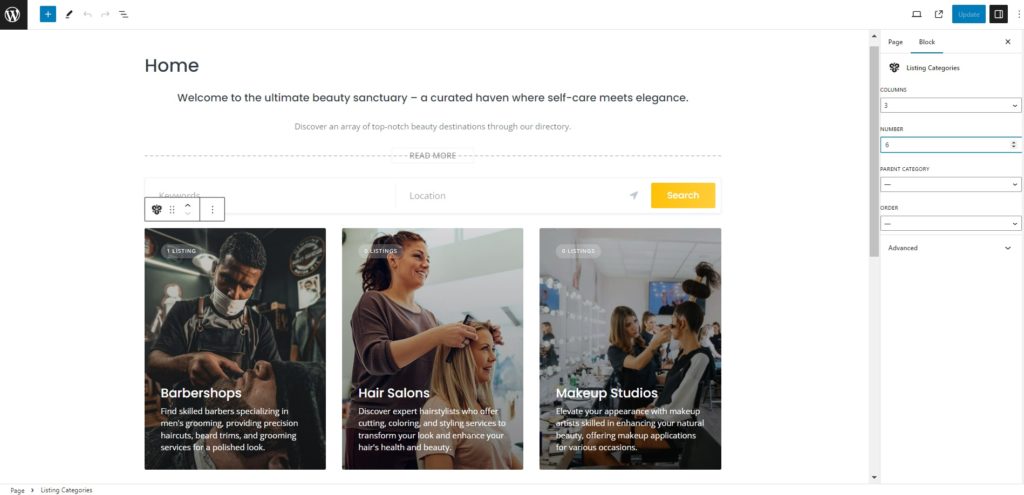
Закончив, перейдите в «Панель управления» > «Настройки» > «Чтение» , где вам нужно выбрать эту страницу в качестве домашней страницы веб-сайта.
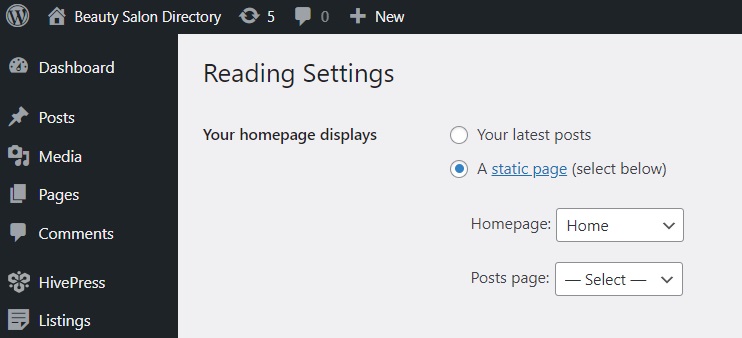
Также обратите внимание, что страницы вашего сайта можно дополнительно настроить. Посмотрите это видео о том, как настроить внешний вид вашего сайта.
Листинг салона
Теперь давайте проверим, чего мы достигли на данный момент, и попробуем добавить самый первый листинг салона. Администратор может сделать это либо из серверной части в разделе «Списки» > «Добавить новый» , либо через внешний интерфейс, если вы решите сделать свой каталог мультивендорным. Посетите свой сайт из панели управления WordPress и нажмите «Добавить листинг» . Здесь укажите информацию о салоне и заполните все ранее созданные поля.
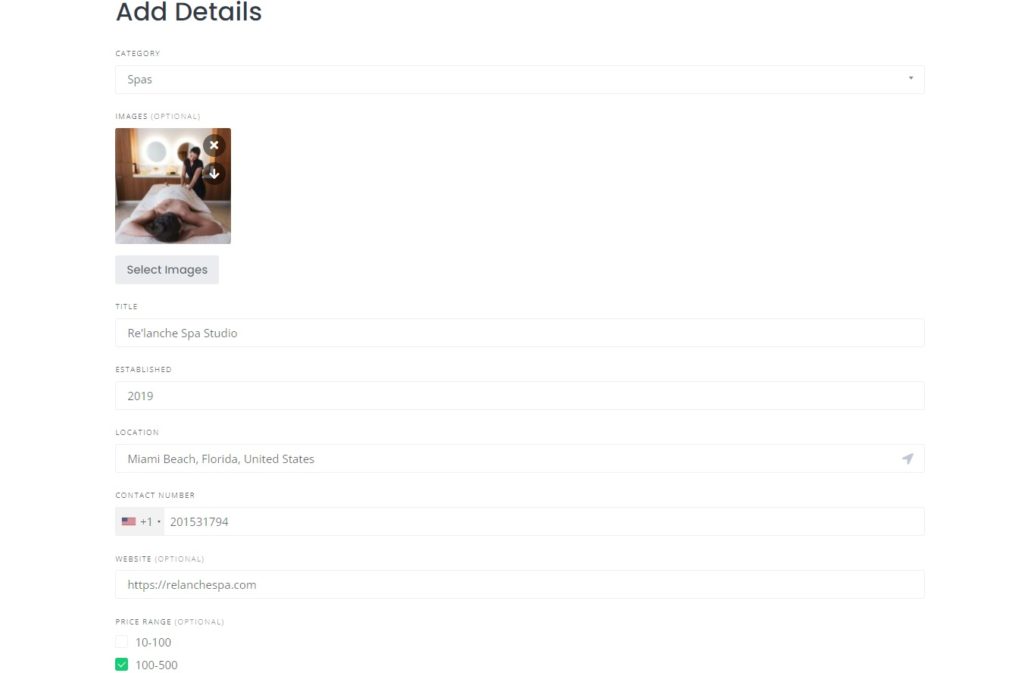
Кроме того, если у вас установлены ранее упомянутые расширения «Часы работы» и «Бронирование» , вы также увидите соответствующие поля.
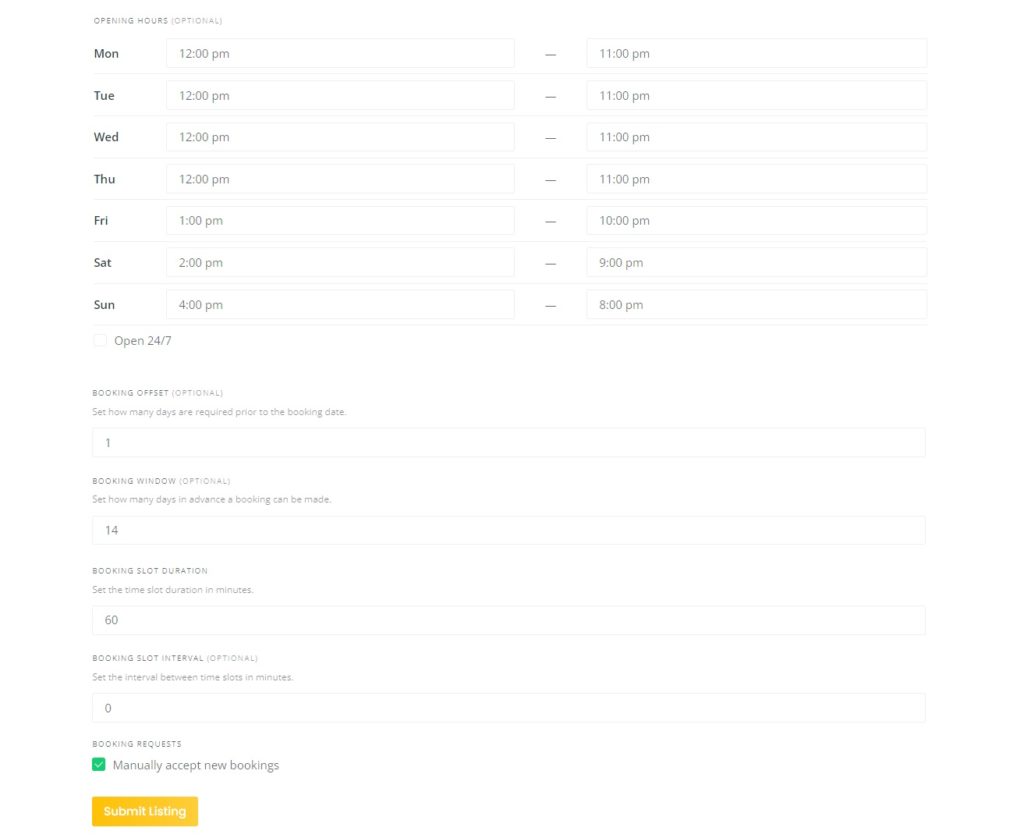
Когда все будет готово, нажмите «Отправить объявление» . Если включена ручная модерация, одобрите это объявление в Личном кабинете > Объявления . Наконец, список будет виден на сайте.

Поздравляю! Если вы правильно выполнили все действия, вы должны увидеть свое объявление. Но мы должны упомянуть еще одну важную вещь.
Монетизация каталога салонов
Очевидно, что как владелец веб-сайта вы все-таки хотите получать доход. Итак, мы хотели бы показать вам несколько вариантов монетизации, доступных в HivePress, которые вы можете легко включить в каталог своего салона.
Заявка на листинги
Если вы единственный человек, добавляющий объявления в каталог, лучшей моделью монетизации будет заявка на листинг. В этом сценарии вы можете взимать с владельцев салонов плату за претензию на списки своих салонов, предоставляя им доступ к их редактированию и ответам на отзывы и сообщения пользователей. Таким образом, вы будете зарабатывать деньги, в то время как соответствующая информация будет постоянно отображаться на вашей платформе. Чтобы настроить эту модель монетизации, вам необходимо установить расширение HivePress Claim Listings и плагин WooCommerce.
После установки обоих плагинов перейдите в WooCommerce > Products > Add New , назовите его «Claim», отметьте его как виртуальный, установите желаемую цену и нажмите «Опубликовать» .
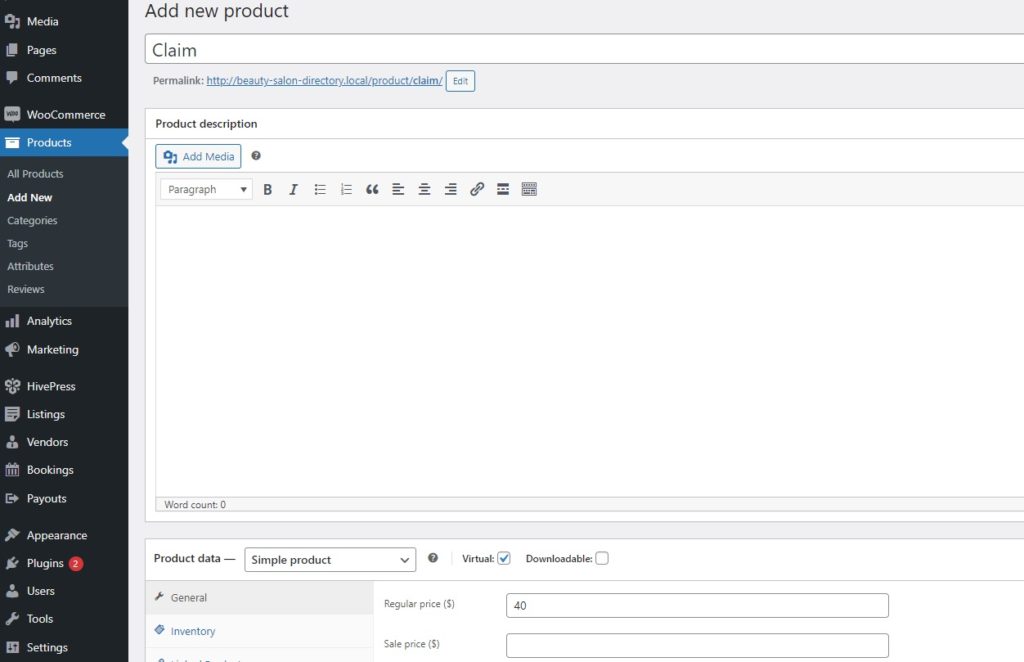
Затем перейдите в HivePress > Settings > Claims , где вам нужно выбрать этот продукт WooCommerce из раскрывающегося списка. Не забудьте сохранить изменения.
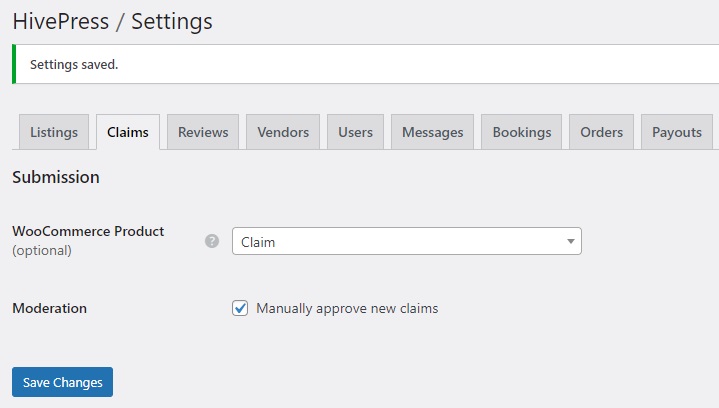
После этого пользователи смогут нажать кнопку «Получить листинг» на странице листинга и приобрести права владельца. Просто как тот.
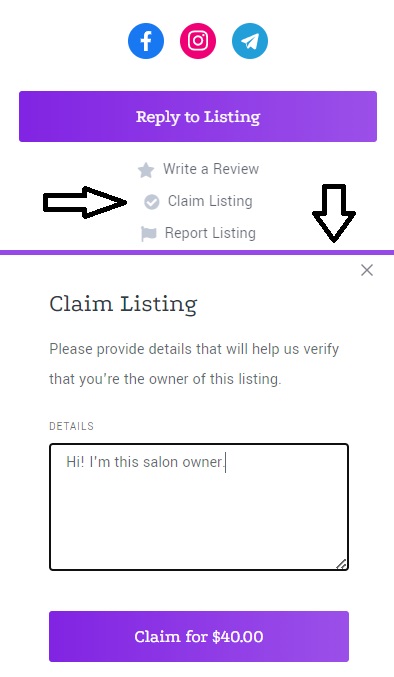
Взимание листинговых сборов
Следующий вариант монетизации подходит, если вы создаете каталог салонов от нескольких поставщиков — если вы разрешаете подачу объявлений через интерфейс, вы можете взимать с пользователей плату за добавление объявлений и их размещение. Для этого вам необходимо установить расширение «Платные листинги», которое позволит вам создавать различные пакеты листингов. Процесс аналогичен предыдущей модели: создайте продукт WooCommerce (или несколько), который будет соответствовать премиум-пакету. Затем в HivePress > Listings > Packages создайте бесплатные и премиум-пакеты. Премиум-версия должна быть связана с продуктом WooCommerce.
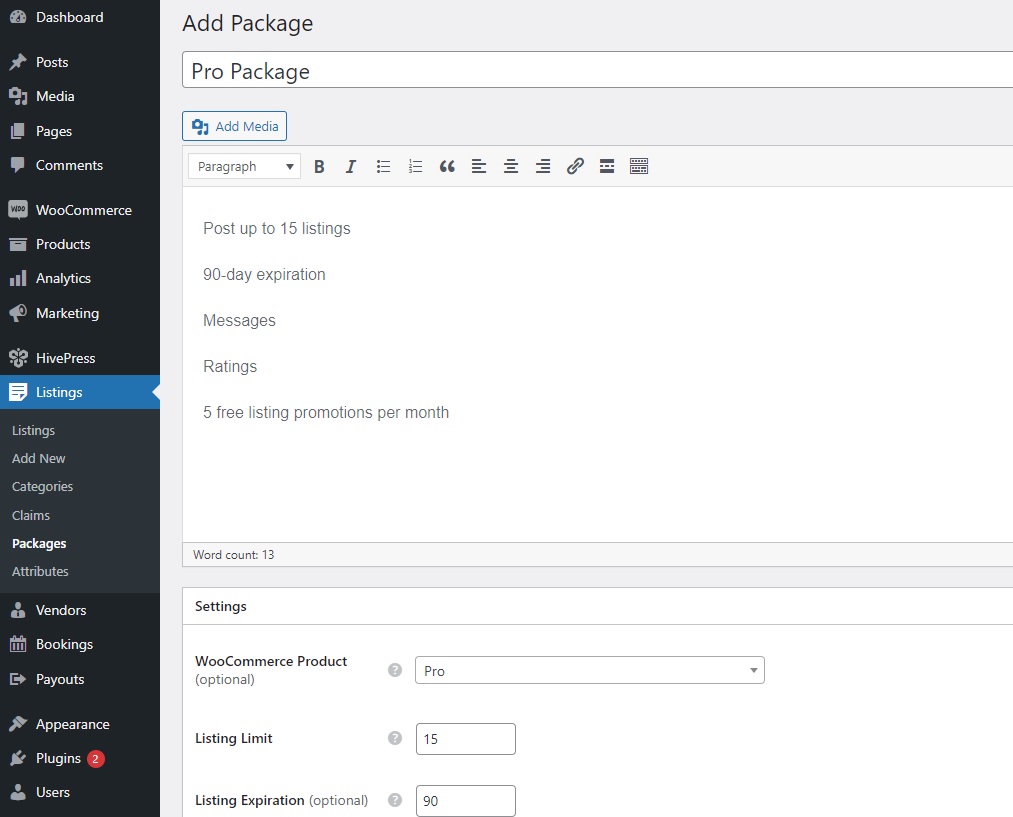
Опубликуйте их. Теперь вы можете проверить, как они работают, посетив сайт и отправив объявление. С этого момента, когда пользователь захочет добавить объявление, после нажатия кнопки «Отправить объявление» он увидит экран с вопросом, какой пакет он хотел бы выбрать.

Дополнительно, как мы уже говорили, вы можете взимать с пользователей плату за продвижение своих салонов. Избранные объявления появляются вверху результатов поиска, набирая больше внимания. Этот трюк монетизации стар как мир, но он всегда работает.
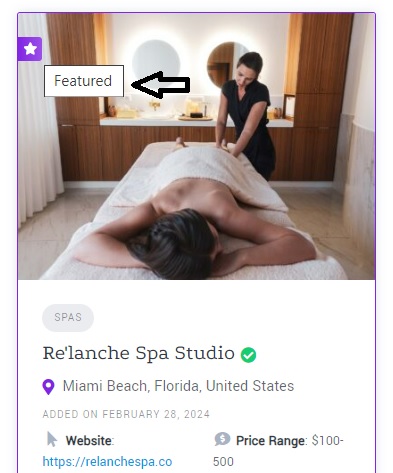
Заключительные слова
Вот и все! Мы надеемся, что теперь вы сможете создать каталог салонов WordPress, который станет ценным ресурсом для людей, ищущих профессиональные косметические услуги, и поможет развивать бизнес в этой отрасли.
Если вы все еще не уверены в своем наборе инструментов WordPress, рассмотрите HivePress и ListingHive. Этот мощный дуэт может стать отличной основой для вашего проекта, предлагая простоту использования и широкий спектр функций для создания процветающего каталога салонов красоты.
